Pielāgojiet savas pildspalvas veiktās darbības un darbību datorā. Izvēlieties, ar kuru roku rakstīsit vai kādas darbības veiks dators, kad noklikšķināsit, veiksit dubultklikšķi vai nospiedīsit un turēsit pildspalvas saīsnes pogu.
Tālāk aprakstīts, kā mainīt iestatījumus.
-
Atlasiet Sākums> Iestatījumi > Bluetooth & >pildspalvas & Windows Ink.
Piezīme.: Ja pildspalva vispirms ir jāsavieno pārī ar datoru, atlasiet Sākums> Iestatījumi> Bluetooth & ierīcesun pēc tam atlasiet Pievienot ierīci. Pārliecinieties, vai pildspalva ir pārī savienošanas režīmā, atlasiet to sarakstā un pēc tam atlasiet Savienot pārī.
Pielāgojiet savas pildspalvas veiktās darbības un darbību datorā. Izvēlieties, ar kuru roku rakstīsit vai kādas darbības veiks dators, kad noklikšķināsit, veiksit dubultklikšķi vai nospiedīsit un turēsit pildspalvas saīsnes pogu.
Lai mainītu iestatījumus, atlasiet Sākums > Iestatījumi > ierīces>Pildspalvas & Windows Ink .
Atlasiet iestatījumu lodziņu un pēc tam izvēlieties kādu no opcijām. Piemēram, sadaļā Noklikšķināt vienreiz izvēlieties Windows Ink darbvieta pirmajā lodziņā, pēc tam otrajā lodziņā izvēlieties, kuru darbvietas daļu vēlaties atvērt.
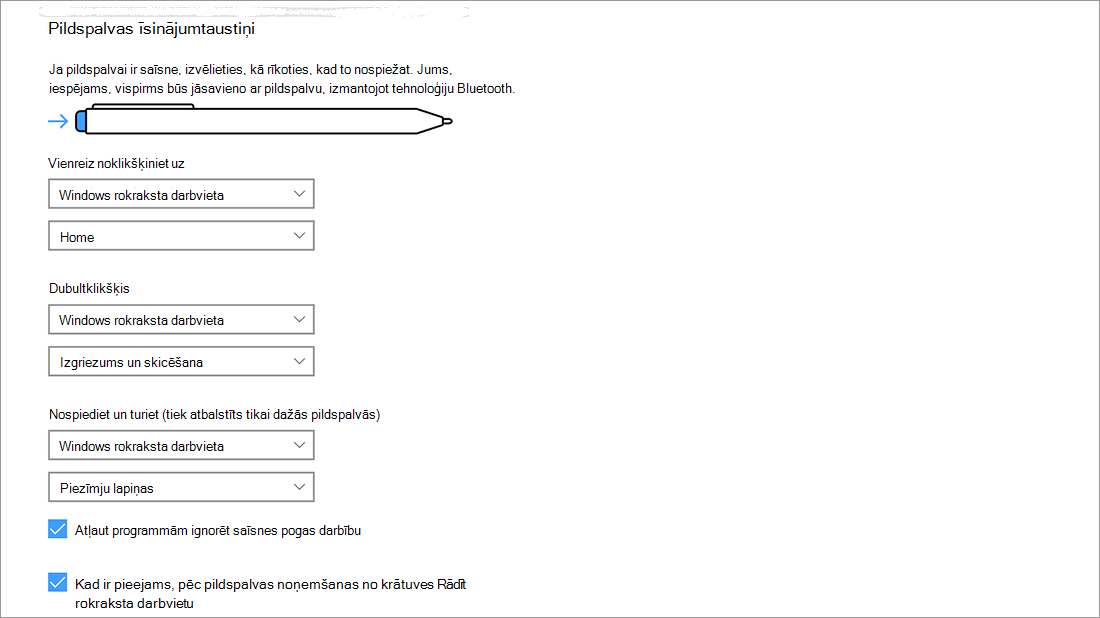
Piezīme.: Lai pildspalvu savienotu pārī ar datoru, atlasiet > Iestatījumi > ierīces > Bluetooth & citām ierīcēm . Nospiediet uz turiet nospiestu pildspalvas saīsnes pogu septiņas sekundes, lai ieslēgtu pārī savienošanas režīmu, un pēc tam ierīču sarakstā izvēlieties pildspalvu un atlasiet Savienot pārī.











